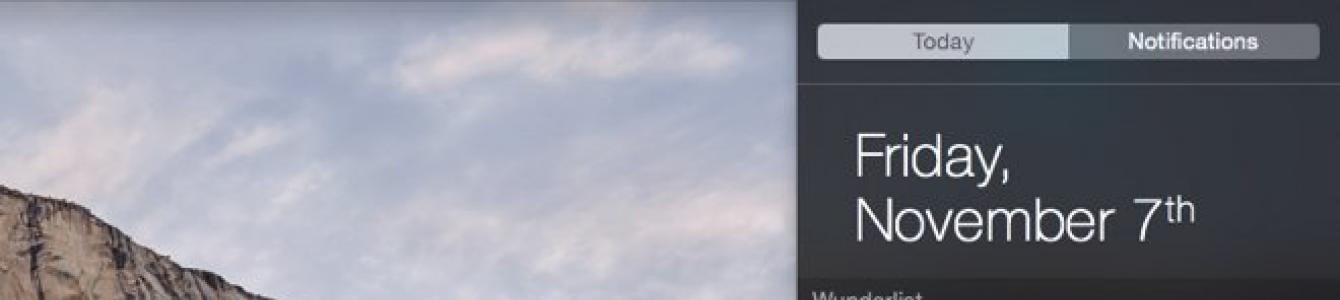Společnost Apple vydala minulý měsíc finální sestavení desktopové platformy Mac OS X Yosemite, která pokračuje ve směru, který nastavil předchozí OS X Mavericks.
OS X Yosemite nabízí uživatelům ještě čistší design a ještě více funkcí. Jedním z nich je možnost rozšíření postranního panelu o widgety třetích stran stažené z Mac App Store App Store.
Pokusili jsme se vybrat nejoblíbenější a nejzajímavější widgety pro notifikační centrum OS X Yosemite:

S dodávkami můžete velmi pohodlně sledovat poštovní zásilky. Vše, co musíte udělat, je spustit program a zadat sledovací číslo ( referenční číslo odjezdy). V dnešní době je sledování přidělováno balíkům téměř jakýmkoli způsobem dopravy. Widget dokáže sledovat zásilky ze všech hlavních kurýrních služeb.

Letecká pošta je inovativní poštovní klient, podporující služby Gmail, Google Apps, iCloud, Yahoo!, AOL a IMAP. Aplikace je již delší dobu v beta testování a nedávno byla ke stažení na Mac App Store. Při tvorbě designu Airmail se vývojáři inspirovali oficiálním klientem Twitteru pro Mac.

PCalc je výkonná kalkulačka pro Mac, která vám umožňuje přidat widget do centra oznámení. Kombinuje výhody běžné kalkulačky (sekvenční výpočty, rychlé provádění funkcí z klávesnice) a kalkulačky, která počítá výrazy. Program má originál vzhled, plně přizpůsobitelné rozhraní a různé typy registrace K dispozici verze pro iOS.

iStat Mini je jednoduchý a pohodlný widget pro Centrum oznámení. Malá miniaplikace umožňuje sledovat zatížení procesoru v reálném čase, BERAN, úložiště a šířku pásma sítě. Všechna data se pohodlně zobrazují v postranním panelu OS ve formě koláčových grafů.

Monity je pokročilá verze iStat Mini. Umožňuje ovládat zatížení procesoru, paměti, baterie, využití diskové jednotky, doba provozu počítače a řada dalších systémových parametrů. Widget zobrazuje systémové statistiky v postranním panelu, což šetří místo na ploše a působí stručně a esteticky.

PhotoDesk pro Instagram umožňuje prohlížet, přijímat novinky a upozornění, ukládat obrázky a videa, označovat a dokonce stahovat fotografie a videa ze sociální sítě. Obsah můžete nahrát pomocí jednoduchého přetažení. Krásné fotografie můžete ukládat do alb nebo nastavit, aby se obrázky automaticky synchronizovaly do vybrané složky. Widget umožňuje zobrazit zdroj fotografií s počtem lajků a datem zveřejnění.

Chronicle usnadňuje sledování vašich výdajů. Program je navržen tak, aby se stal spolehlivým pomocníkem. Díky funkci připomenutí a widgetu pro Notifikační centrum uživatel nezapomene platit účty a vždy bude vědět, kdy, kolik a za co zaplatil. Dochází k synchronizaci s verzí aplikace pro iPhone a iPad.

Představen Mac OS X 10.10 Yosemite nové Centrum oznámení. Je to podobné jako u notifikačního centra v iOS, sdružuje widgety a notifikace na jednom místě.
Oznamovací centrum obvykle nabízí widgety a seznam předchozích upozornění. Rozšířit ho můžete i o výkonné skripty díky aplikaci třetí strany.
Přístup k Centru oznámení
Pro přístup do oznamovacího centra jednoduše stiskněte tlačítko v pravém horním rohu obrazovky – to na pravé straně horní lišty nabídek. Můžete také přejet prstem pomocí pravá strana trackpad vašeho Macu dvěma prsty. Klepněte mimo oznamovací centrum a automaticky se skryje.
Neexistuje žádná klávesová zkratka, která otevírá Centrum akcí, alespoň ne ve výchozím nastavení. Chcete-li pro to nastavit vlastní klávesovou zkratku, otevřete Předvolby systému (nabídka Apple > Předvolby systému), klikněte na Klávesnice, vyberte kartu Zkratky a vytvořte zkratku pro Zobrazit centrum akcí pod Řízením letu.

Today View, neboli widgety
Ve výchozím nastavení se v Centru akcí zobrazuje zobrazení Dnes, podobné zobrazení Dnes, které uvidíte, když přejedete prstem shora dolů. Obrazovka iPhone nebo iPad. Uvidíte různé widgety, včetně Dnes, Sociální sítě (pro Facebook, Twitter, LinkedIn a Zprávy), Kalendář, Akcie, Počasí, Kalkulačka, Světový čas a iTunes.
Technicky se nejedná o widgety. Toto jsou „Rozšíření pro dnešní den“, protože rozšiřují zobrazení Dnes v Centru akcí o další informace. Proto je najdete v seznamu rozšíření v okně Předvolby systému.

Chcete-li upravit widget, najeďte na něj myší a uvidíte ikonu „i“. Kliknutím na něj změníte nastavení widgetu. Zde je například uvedeno, jak můžete upravit seznam míst zobrazených ve widgetu Počasí nebo jak vybrat seznam akcií zobrazených ve widgetu Akcie. (To by mělo být provedeno, když jste v „normálním“ zobrazení widgetu, nikoli v zobrazení „upravit“.)

Chcete-li vybrat, které widgety se mají zobrazit, klepněte na tlačítko Upravit ve spodní části obrazovky. Přetáhněte widgety tam a zpět nebo je přidejte nebo odeberte kliknutím na tlačítka mínus a plus. Můžete také přetáhnout widgety nahoru a dolů a uspořádat je v seznamu.
Vlastní widgety společnosti Apple najdete v seznamu dostupných widgetů a také widgety nainstalované aplikacemi třetích stran, které používáte na svém Macu. Do budoucna bude více aplikací pro Mac obsahovat rozšíření Today.

Oznámení
Klikněte na kartu Oznámení a zobrazí se seznam oznámení, která se objevila na vašem Macu, seřazených podle aplikace, která je zobrazila. Je to snadný způsob, jak zkontrolovat oznámení, která jste možná zpackali – zprávy, e-maily a jakékoli aplikace, které vás upozorní.

Chcete-li upravit oznámení, která se zde zobrazují, klikněte na ikonu ozubeného kola v dolní části seznamu oznámení nebo otevřete okno Předvolby systému a klikněte na Oznámení. Najdete seznam nainstalované aplikace, který může zobrazovat oznámení a můžete je seřadit podle jejich pořadí v seznamu, typů oznámení, která mohou zobrazit, a počtu oznámení zobrazených v Centru akcí. Tyto možnosti jsou trochu jako správa oznámení na iPhonu nebo iPadu.

Můžete nastavit režim Nerušit, aby vás oznámení neobtěžovala. Můžete si například nastavit, aby se oznámení po pracovní době automaticky vypnula, čímž se zabrání tomu, aby na vás vyskakovaly firemní e-maily.
V horní části zobrazení Dnes také uvidíte přepínač Nerušit, který vám umožní rychle jej zapnout nebo vypnout.

Pokročilé scénáře s dnešními scénáři
S Centrem oznámení můžete udělat hodně. Například aplikace Today Scripts vám umožňuje používat skripty, které zobrazují svůj výstup jako widgety na panelu Dnes. Pomocí této aplikace můžete zobrazovat položky z kanálu RSS, kontrolovat, zda je server online, zobrazovat hlavní procesy využívající zdroje na vašem Macu, zobrazovat dostupné úložiště a mnoho dalšího – od online informací po systémové statistiky z vašeho Macu.
Chcete-li začít, navštivte stránku Today Scripts na GitHubu. Po instalaci si prohlédněte seznam vzorových skriptů pro inspiraci a některé užitečné skripty, které můžete jednoduše zkopírovat a vložit.

Widgety v oznamovacím centru jsou určitě užitečnější než lišta, která zobrazovala widgety v celoobrazovkovém rozhraní. To je důvod, proč Mac OS X Yosemite začal ve výchozím nastavení skrývat staré rozhraní panelu nástrojů.
Widget je miniprogram pro rychlý přístup ke klíčovým funkcím aplikace. V roce 2014 Jablko představila svou vizi widgetů – a to nejen pro mobily iOS, ale také pro stolní počítače OS X. V tomto článku si povíme o pěti widgetech, které opravdu stojí za to vyzkoušet na vašem Mas.
Diag
 Nejnovější verze nástroje obdržela widget - a naučila se zobrazovat Oznamovací centrum užitečné informace: Úroveň nabití baterie, doba do vybití a použitý zdroj napájení (zeď nebo baterie). Stejně jako ve standardním indikátoru je možné zobrazit stav, kdy notebook běží ze sítě, ale zařízení se nenabíjí.
Nejnovější verze nástroje obdržela widget - a naučila se zobrazovat Oznamovací centrum užitečné informace: Úroveň nabití baterie, doba do vybití a použitý zdroj napájení (zeď nebo baterie). Stejně jako ve standardním indikátoru je možné zobrazit stav, kdy notebook běží ze sítě, ale zařízení se nenabíjí.
Odpočítávání
 Widget pro vytvoření odpočítávání. k čemu to je? Například do zítřka musíte odeslat esej – a systém vám neúprosně připomene, kolik času máte k dispozici. Aplikaci si můžete stáhnout zcela zdarma, pokud se vám líbí, zakupte si ji pomocí nákupu v aplikaci.
Widget pro vytvoření odpočítávání. k čemu to je? Například do zítřka musíte odeslat esej – a systém vám neúprosně připomene, kolik času máte k dispozici. Aplikaci si můžete stáhnout zcela zdarma, pokud se vám líbí, zakupte si ji pomocí nákupu v aplikaci.
Monity
 A další užitečná pomůcka pro ty, kteří potřebují vědět vše o svém hardwaru. Widget Centrum oznámení zobrazuje informace o využití CPU, RAM, sítě a pevného disku.
A další užitečná pomůcka pro ty, kteří potřebují vědět vše o svém hardwaru. Widget Centrum oznámení zobrazuje informace o využití CPU, RAM, sítě a pevného disku.
PhotoDesk
 Instagram miluje každý! Co mají společného „Insta“ a MacBook? Zdálo by se, že nic, ale stačí se podívat na tento program a změnit názor. PhotoDesk je vhodný ze dvou důvodů: je to jak klient pro Mac, tak aplikace s widgetem pro Centrum oznámení. Program vám vždy řekne, kdo jakou fotku zveřejnil a kterou okomentoval. Další dva bonusy jsou možnost vychutnat si fotografie Instagramu na velké obrazovce a studovat podrobné uživatelské statistiky.
Instagram miluje každý! Co mají společného „Insta“ a MacBook? Zdálo by se, že nic, ale stačí se podívat na tento program a změnit názor. PhotoDesk je vhodný ze dvou důvodů: je to jak klient pro Mac, tak aplikace s widgetem pro Centrum oznámení. Program vám vždy řekne, kdo jakou fotku zveřejnil a kterou okomentoval. Další dva bonusy jsou možnost vychutnat si fotografie Instagramu na velké obrazovce a studovat podrobné uživatelské statistiky.
AirMail 2.0
 Program pro ty, kteří nejsou úplně spokojeni funkčnost a vzhled. Zde je moderní, dokonce poněkud neobvyklé rozhraní. Není to však ani tak zajímavé, jako praktický widget pro Centrum oznámení. Zobrazuje posledních pět e-mailů. Můžete na ně okamžitě odpovědět, nepotřebné smazat a přejít na dopis v aplikaci.
Program pro ty, kteří nejsou úplně spokojeni funkčnost a vzhled. Zde je moderní, dokonce poněkud neobvyklé rozhraní. Není to však ani tak zajímavé, jako praktický widget pro Centrum oznámení. Zobrazuje posledních pět e-mailů. Můžete na ně okamžitě odpovědět, nepotřebné smazat a přejít na dopis v aplikaci.
Jaké widgety pro Mac používáte (a používáte je vůbec), milí čtenáři? Podělte se o své zkušenosti v komentářích!
Tentokrát se naučíme užitečné triky, které vám výrazně usnadní život. Jdeme na to!
Trik #1. Nerušit!
Každý moc dobře ví, že „ Nerušit» je povoleno v Nastavení systému v části Oznámení. S OS X Yosemite na palubě to však lze udělat mnohem snadněji. Chcete-li to provést, stiskněte klávesu Alt a cíleným kliknutím myši narazíme na ikonu Notifikačního centra v pravém horním rohu obrazovky. Jeho barva se změní na šedou. Jakmile jej otevřeme, uvidíme, že režim Nerušit je skutečně povolen.
Další způsob, jak to udělat, pokud je již centrum oznámení otevřené: přejděte dolů a objeví se cenný přepínač. Obě metody aktivují režim Nerušit po zbytek dne.
Trik #2. Otevřít Centrum oznámení pro mě. Rychle!
Pokud je klikání na malou ikonu Centra oznámení v pravém horním rohu náročným úkolem, je tato položka určena právě vám. Ovládací centrum můžete nastavit tak, aby se automaticky zobrazilo, když najedete myší na roh obrazovky. To samé s Mission Control.

Chcete-li to provést, přejděte do Nastavení systému -> Řízení mise. A vyberte „Aktivní rohy“, kde vše nakonfigurujeme podle vlastního uvážení. A pokud při výběru požadované akce podržíte klávesy Cmd, Alt, Ctrl a Shift, pak se vybraná akce provede, až když narazí na požadovaný roh s dříve přidrženými klávesami.
Trik #3. Více widgetů

Kromě toho našeho předchozího, odhalování podstaty Widgety, můžete se sami podívat na seznam všech aplikací, které podporují Centrum oznámení a widgety k němu. Chcete-li to provést, otevřete ovládací centrum, klikněte na „Změnit“ a v dolní části na „ App Store" V důsledku toho se otevře obchod se značkovými aplikacemi, kde budou nabízeny nejrůznější softwarové produkty s podporou widgetů.
Trik #4. Řídicí centrum si přizpůsobujeme sami
OS X poskytuje neomezený prostor pro kreativitu a různá nastavení, která vyhovují potřebám koncového uživatele. Oznamovací centrum funguje stejným způsobem. Kromě mnoha možností pro zobrazení oznámení v " Nastavení systému-> Upozornění“, lze každou aplikaci konfigurovat individuálně.
Například ve standardním emailovém klientovi Mail můžete nakonfigurovat seznamy kontaktů, upozornění na dopisy, ze kterých vůle zobrazeno. A dovnitř Zprávy Existuje položka zodpovědná za zobrazování oznámení přicházejících z neznámých čísel.

Chcete-li zobrazit vlastní nastavení aplikace, stačí stisknout Cmd + „B“, když je program spuštěn.
Trik #5. Hledat oznámení podle data
Otevření karty Oznámení v ovládacím centru se můžete vyhnout dlouhému posouvání seznamu dolů. K tomu stačí použít čísla na klávesnici. Kliknutím na libovolné číslo se přesune seznam oznámení a zvýrazní se první z událostí, které se ve zvoleném datu odehrály před dny.
Velmi zajímavá funkce, ale když funguje, často se objevují nedostatky: navigace nefunguje napoprvé, oznámení, která nejsou vybrána, jsou přesně to, co očekáváte. Obecně platí, že Apple má nějakou práci a doporučuji, abyste se pokusili najít potřebné upozornění sami. Možná se vám metoda bude líbit.
Trik #6. Zakázat Centrum oznámení
Pokud se vám nelíbí vše výše uvedené a nelíbí se vám samotné Centrum oznámení, vypněte jej. Chcete-li to provést, musíte otevřít Terminál a spusťte následující příkaz:
launchctl unload -w /System/Library/LaunchAgents/com.apple.notificationcenterui.plist

Tím zcela deaktivujete ovládací centrum, včetně vyskakovacích upozornění. Restartujte počítač a změny se projeví. I když ikona v rohu obrazovky zůstane, již pomocí ní nebudete moci otevřít Centrum oznámení. Chcete-li řídicí jednotku vrátit k životu, použijte tento příkaz:
launchctl load -w /System/Library/LaunchAgents/com.apple.notificationcenterui.plist
Trik #7. Připnout vyskakovací oznámení
Bannery, které se objeví v rohu obrazovky, zmizí během několika sekund. To lze změnit pomocí terminálu. Vložíme následující příkaz a oznámení budou „viset“ v rohu po dobu 30 sekund. Stejně tak změnou čísla 30 na něco většího můžete nechat notifikace toastů zamrznout v rohu na neurčitou dobu, dokud na ně nekliknete.
výchozí hodnoty write com.apple.notificationcenterui bannerTime 30
Výchozí nastavení můžete vrátit takto:
výchozí hodnoty delete com.apple.notificationcenterui bannerTime
Poslední trik. Vytvořte si vlastní oznámení

S dodatečným software Můžete si vytvořit vlastní jedinečná upozornění, která se objeví v rohu obrazovky. Chcete-li to provést, musíte si stáhnout následující program:
sudo gem install terminal-notifier
Po zadání hesla a dokončení instalace se vám zpřístupní příkaz pro vytváření upozornění:
terminal-notifier -message "Můj text upozornění!"
Na oficiálním git projektu můžete vidět úplný seznam dostupných příkazů.
Stala se nejdůležitější verzí v řadě desktopů operační systémy Jablko. Platforma pokračuje ve směru stanoveném loňským uvedením OS X Mavericks a nabízí uživatelům ještě čistší design a ještě více funkcí inspirovaných iOS.
Důstojným nástupcem této tradice je aktualizované Centrum oznámení v OS X Yosemite, které bylo rozšířeno o režim „Today View“ pro kalendář, připomenutí, počasí, promo akce a sociální sítě. Funkce postranního panelu lze zároveň snadno rozšířit pomocí widgetů třetích stran, které jsou staženy z Mac App Store. NA v tuto chvíli vývojáři navrhli desítky užitečných widgetů pro OS X. MacDigger nabízí nejlepší řešení, využívající užitečnou funkci nového operačního systému Apple.
Wunderlist
Dodávky
Díky tomu můžete velmi pohodlně sledovat poštovní zásilky. Vše, co musíte udělat, je spustit program a uvést sledovací číslo (referenční číslo zásilky). V dnešní době je sledování přidělováno balíkům téměř jakýmkoli způsobem dopravy. Widget dokáže sledovat zásilky ze všech hlavních kurýrních služeb.
Letecká pošta
je inovativní e-mailový klient, který podporuje služby Gmail, Google Apps, iCloud, Yahoo!, AOL a IMAP. Aplikace je již delší dobu v beta testování a nedávno byla ke stažení v Mac App Store. Při tvorbě designu Airmail se vývojáři inspirovali oficiálním klientem Twitteru pro Mac.
PCalc
je výkonná kalkulačka pro Mac, která vám umožňuje přidat widget do centra oznámení. Kombinuje výhody běžné kalkulačky (sekvenční výpočty, rychlé provádění funkcí z klávesnice) a kalkulačky, která počítá výrazy. Program má originální vzhled, plně přizpůsobitelné rozhraní a různé typy designu. K dispozici verze pro iOS.
iStat Mini
Je to jednoduchý a pohodlný widget pro Centrum oznámení. Malá miniaplikace umožňuje monitorovat CPU, RAM, úložiště a šířku pásma sítě v reálném čase. Všechna data se pohodlně zobrazují v postranním panelu OS ve formě koláčových grafů.
Monity
je pokročilá verze iStat Mini. Umožňuje řídit zatížení procesoru, paměť, baterii, využití diskové jednotky, dobu nepřetržitého provozu počítače a řadu dalších systémových parametrů. Widget zobrazuje systémové statistiky v postranním panelu, což šetří místo na ploše a působí stručně a esteticky.
PhotoDesk
U Instagramu umožňuje prohlížet, přijímat novinky a upozornění, ukládat obrázky a videa, označovat a dokonce stahovat fotografie a videa ze sociální sítě. Obsah můžete nahrát pomocí jednoduchého přetažení. Krásné fotografie můžete ukládat do alb nebo nastavit, aby se obrázky automaticky synchronizovaly do vybrané složky. Widget umožňuje zobrazit zdroj fotografií s počtem lajků a datem zveřejnění.
Kronika
Usnadňuje sledování vašich výdajů. Program je navržen tak, aby se stal spolehlivým pomocníkem. Díky funkci připomenutí a widgetu pro Notifikační centrum uživatel nezapomene platit účty a vždy bude vědět, kdy, kolik a za co zaplatil. Dochází k synchronizaci s verzí aplikace pro iPhone a iPad.